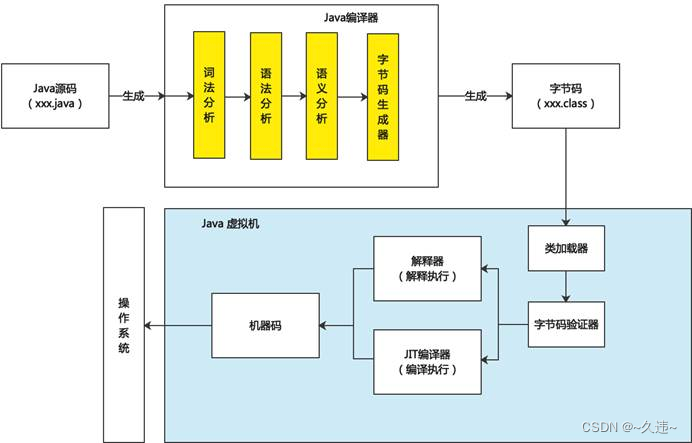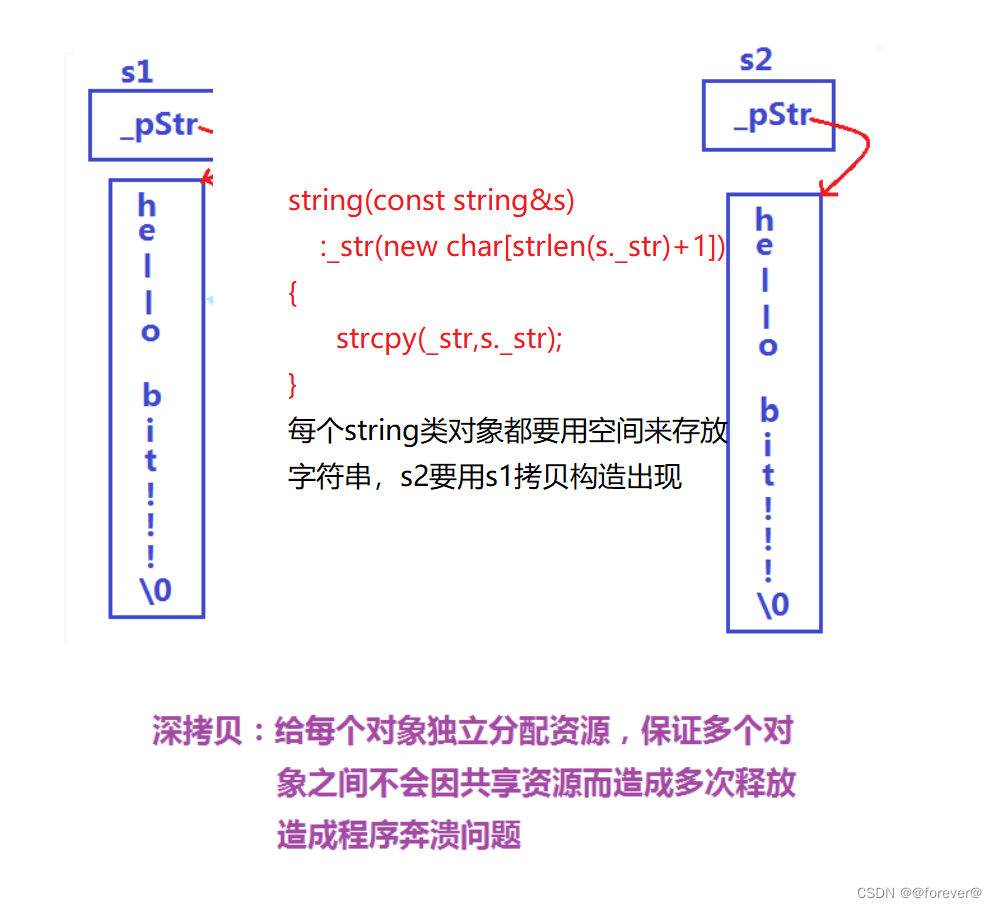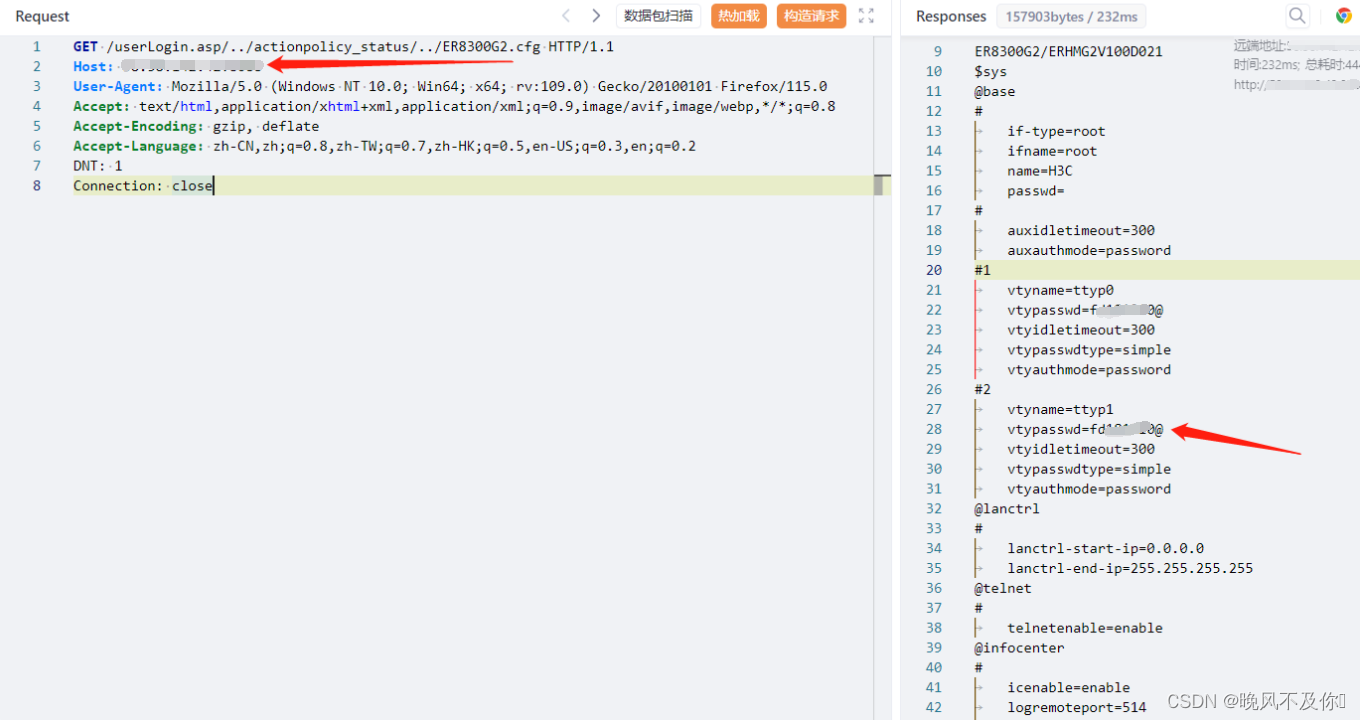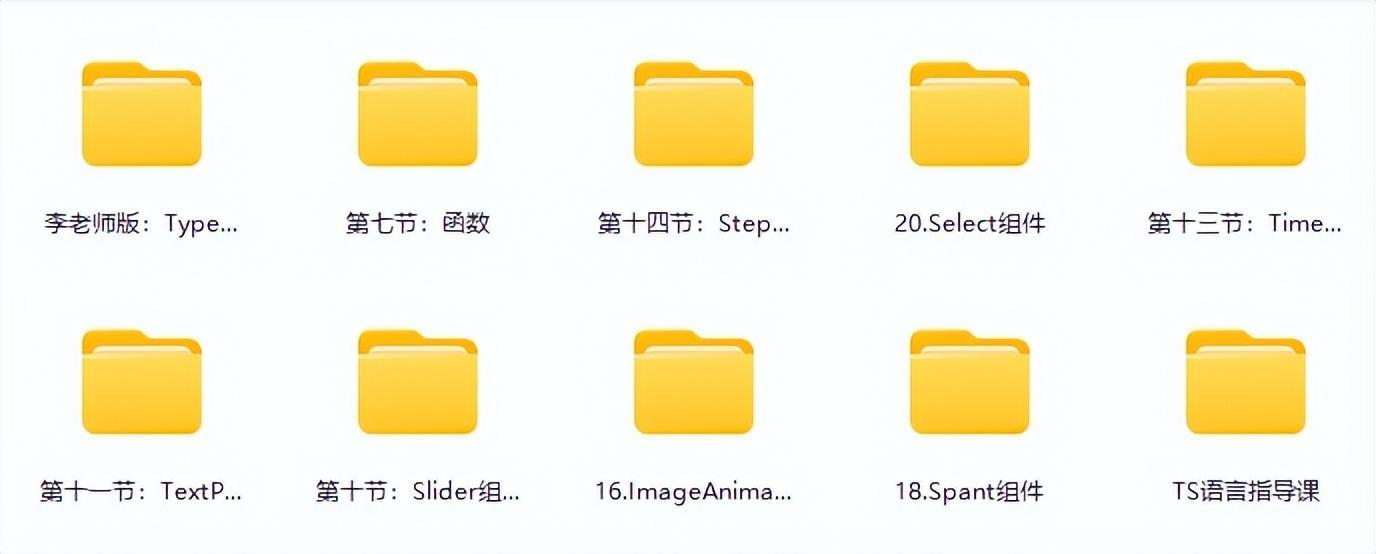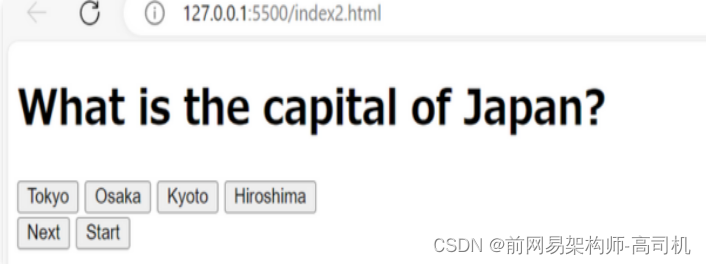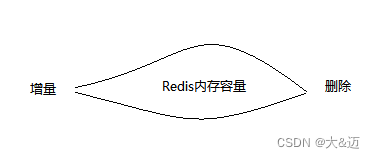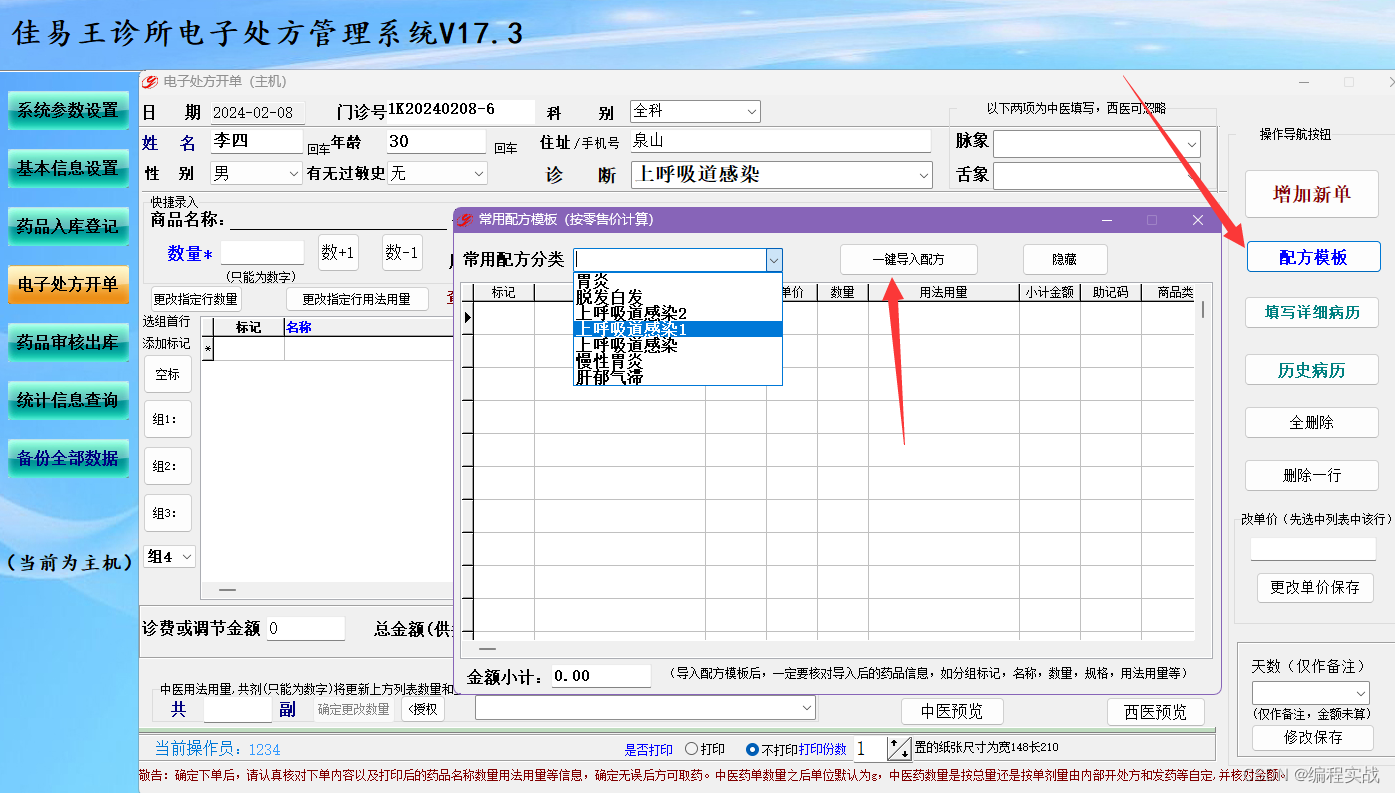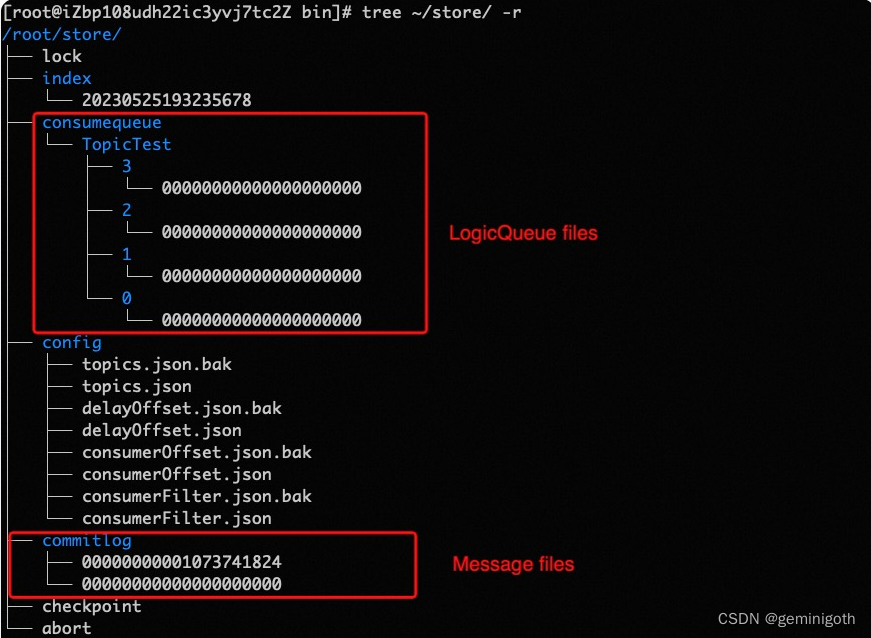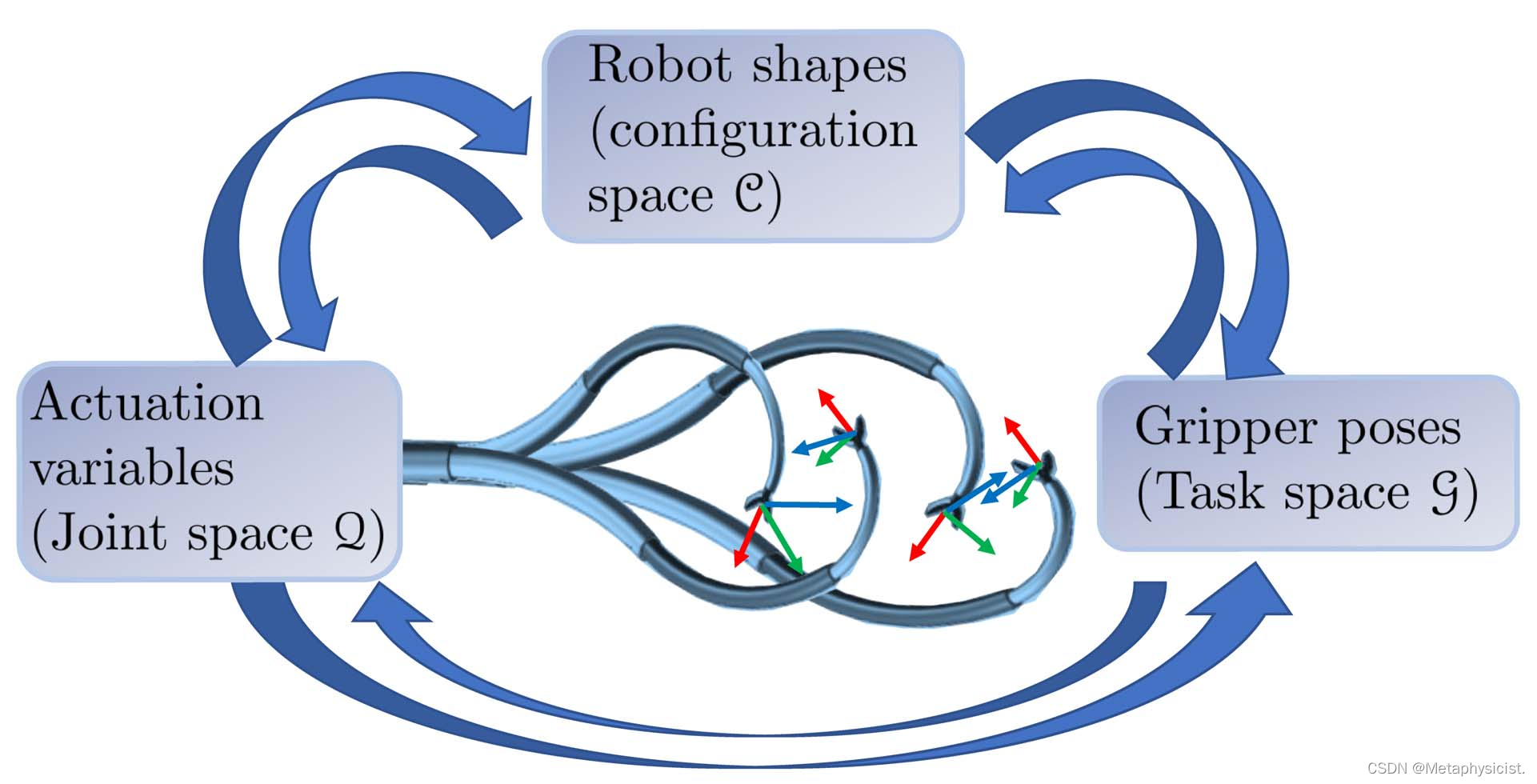1.下载JDBC
首先在官网中下载JDBC,下载地址:MySQL :: MySQL Connectors
如果无法进入官网可以点击这里下载:https://download.csdn.net/download/weixin_47040861/88855729
进入官网后找到Develop by MySQL一栏,在该栏下找到JDBC,点击右侧Download:
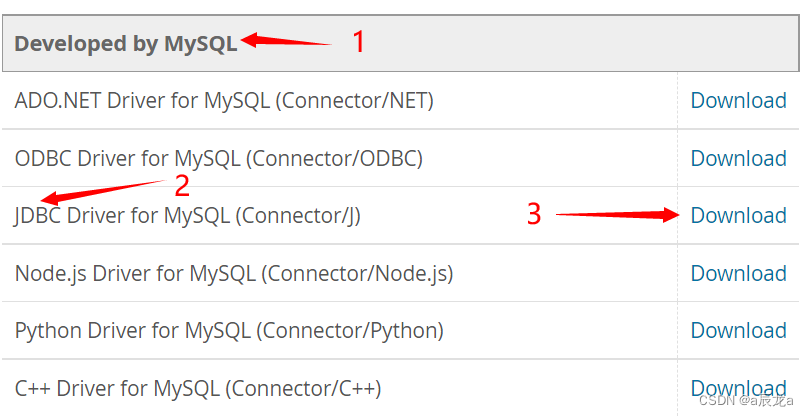
然后就进入了版本选择界面,不同操作系统使用的版本不同,Windows可以选择Platform Independent版:
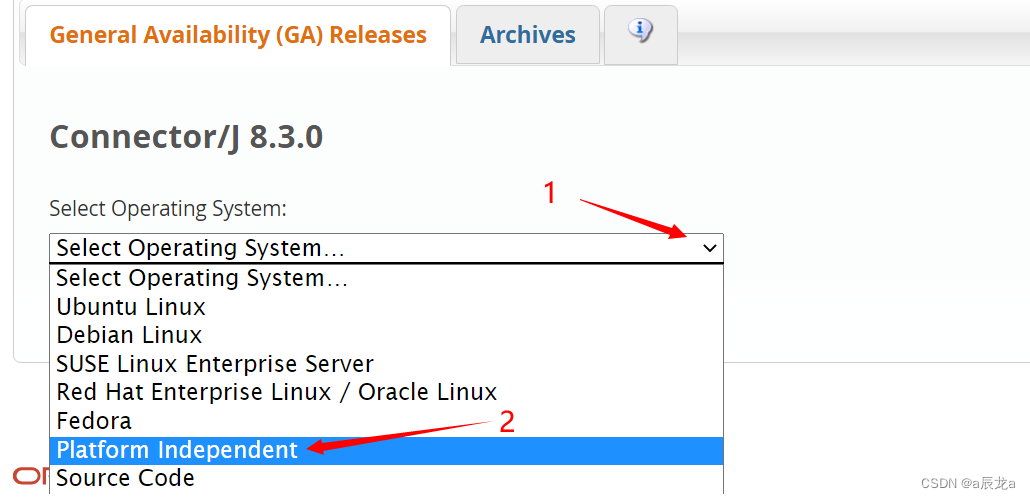
然后选项卡下方就会出现对应的JDBC下载链接,不要下载安装包,选择第一个:
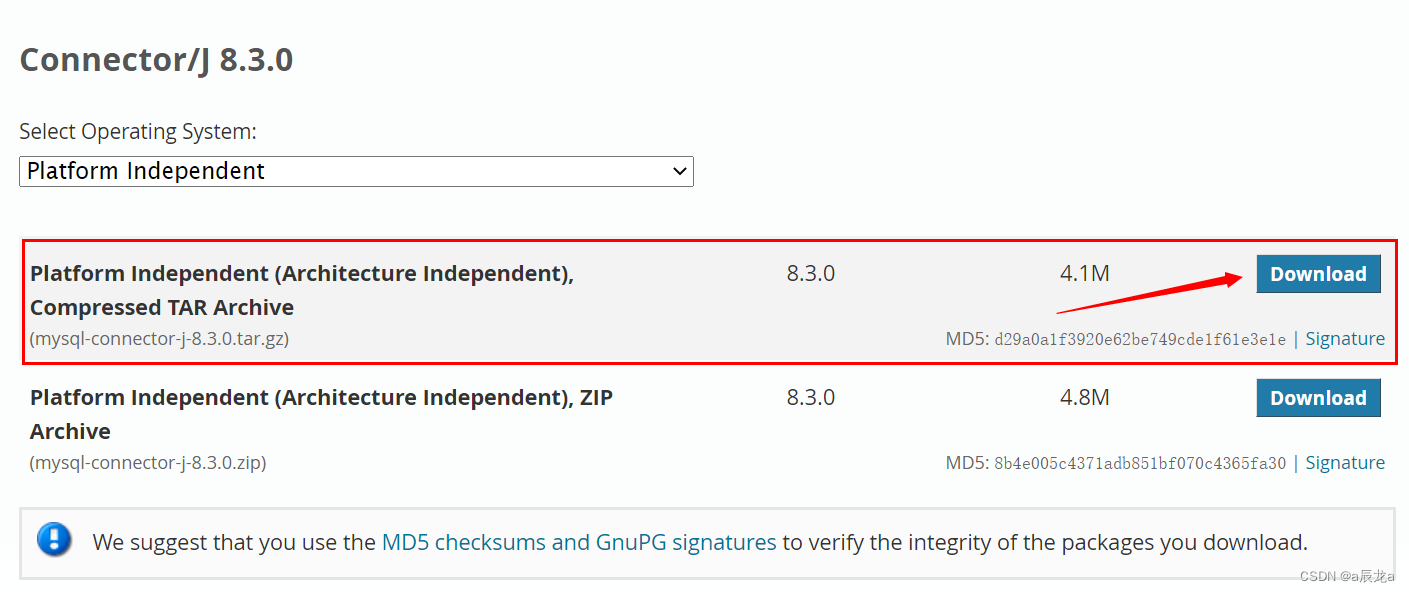
此时会跳转到一个登录页面,这里不用登录,直接点击下方的只下载即可:
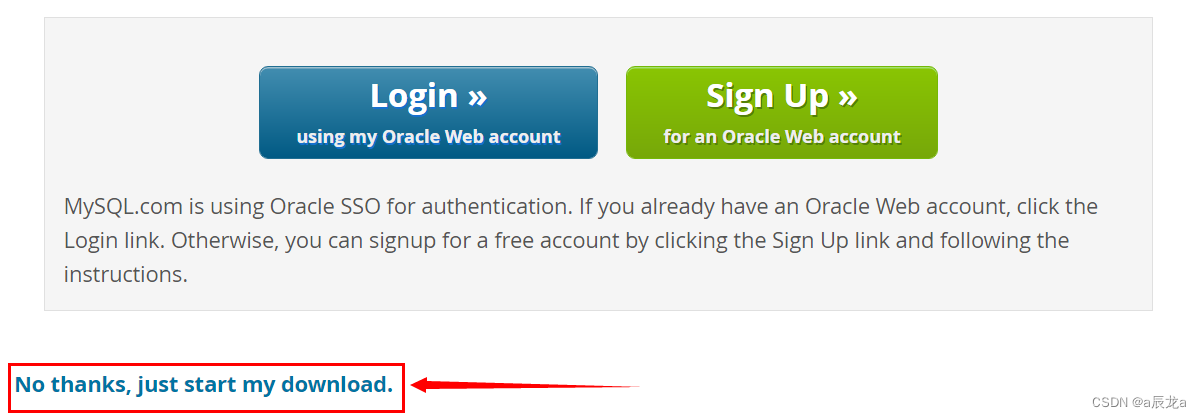
下载完成后是一个如图所示的文件夹,打开该文件夹后找到箭头所指文件,即是我们之后要用的JDBC文件:

2.导入文件
首先在eclipse中创建好项目,然后右键项目名称,选择新建,选择新建文件夹,在项目中新建文件夹lib,然后将刚才下载的JDBC文件拖拽进lib文件夹中:
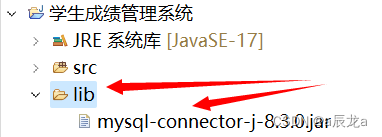
接下来右键项目,选择构建路径,选择配置构建路径:

进入构建路径窗口后点击模块路径,然后点击添加jar:

在新弹出的窗口中选择我们刚刚粘贴进来的JDBC文件,然后点击确定:
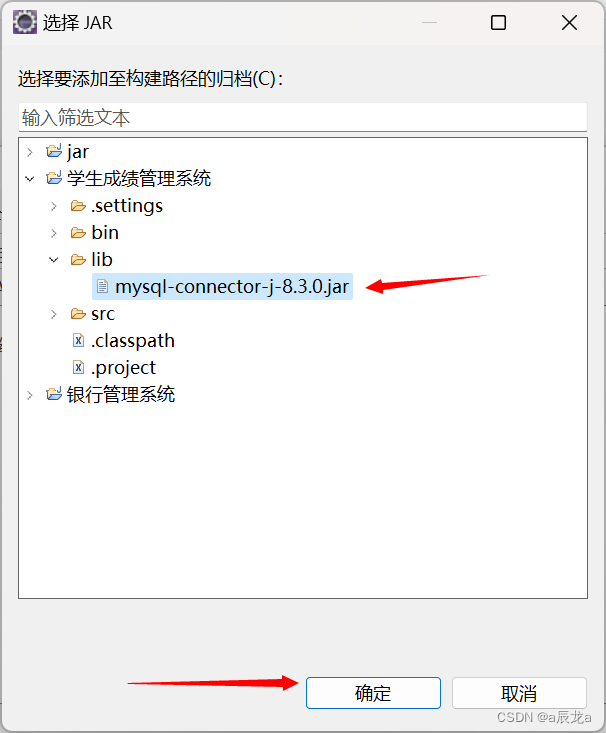
然后点击“构建路径”窗口中的“应用并关闭”按钮,此时项目中会生成一个新的文件夹用于存放引用的库:
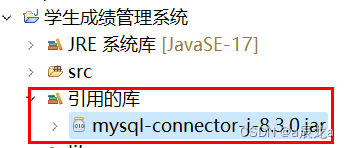
最后,在较新版本的eclipse中,需要在src目录下的module-info.java文件中添加引入语句,然后就可以正常连接MySQL数据库了: